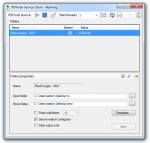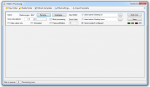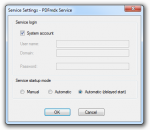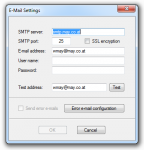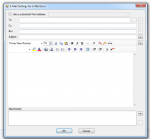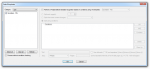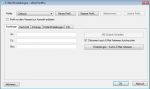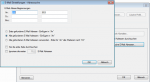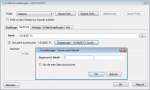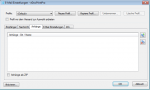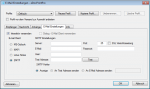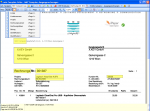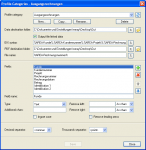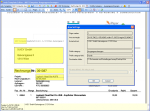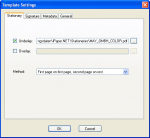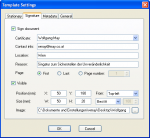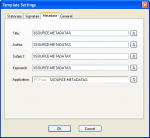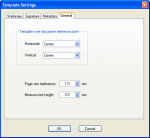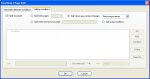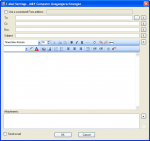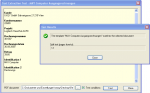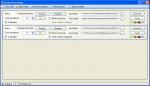PDFmdx Version 1.5.0 – Verarbeitung als Windows Service
Ab der PDFmdx Version 1.5.0 gibt es zusätzlich auch die Möglichkeit die Folder-Verarbeitung über einen Windows Service ausführen zu lassen. Die bisherige Windows Anwendung kann weiterhin verwendet werden um z.B.: Verarbeitungen einmalig über „Scan now“ auszuführen.